linux实用命令详解
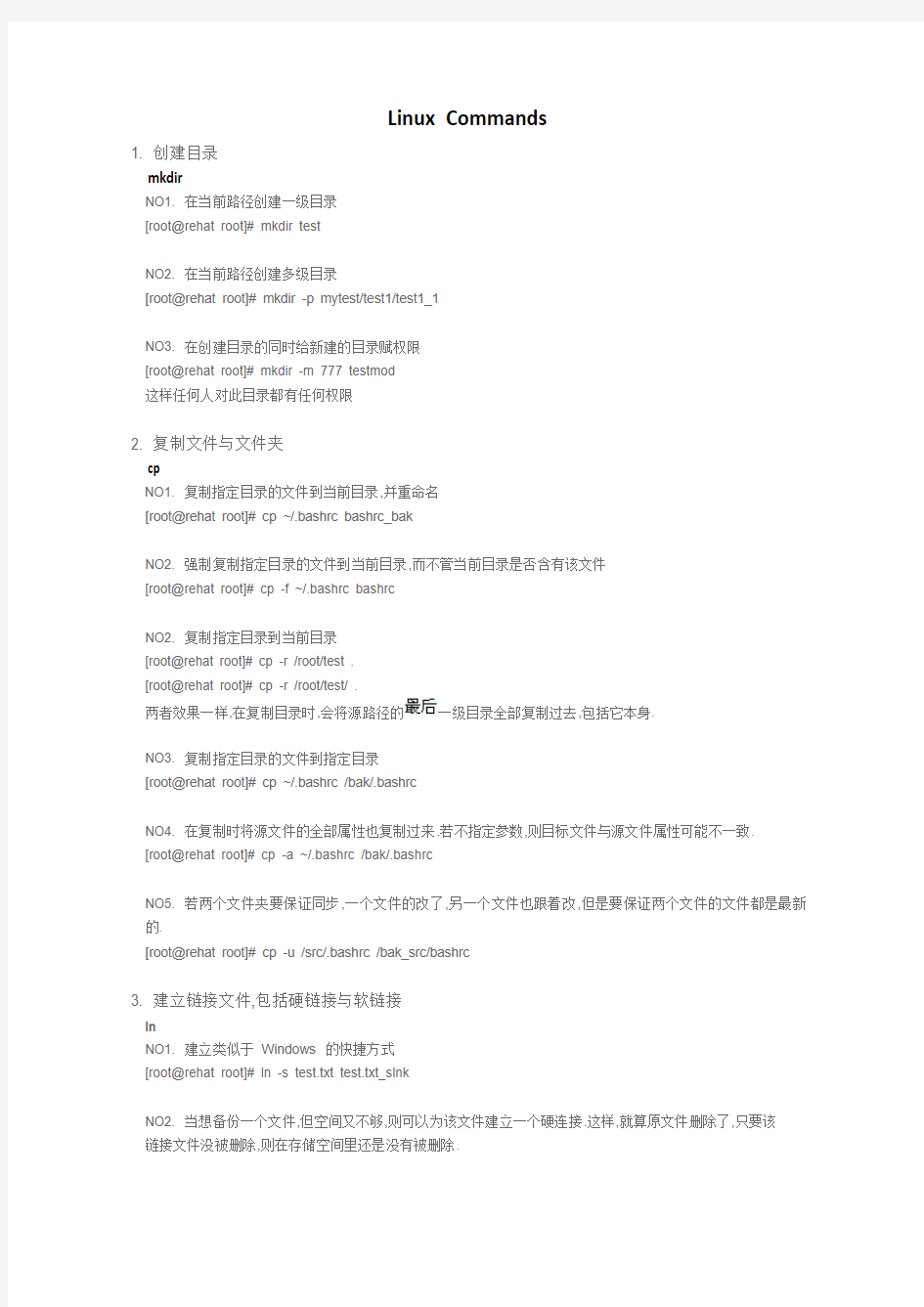

Linux Commands
1. 创建目录
mkdir
NO1. 在当前路径创建一级目录
[root@rehat root]# mkdir test
NO2. 在当前路径创建多级目录
[root@rehat root]# mkdir -p mytest/test1/test1_1
NO3. 在创建目录的同时给新建的目录赋权限
[root@rehat root]# mkdir -m 777 testmod
这样任何人对此目录都有任何权限
2. 复制文件与文件夹
cp
NO1. 复制指定目录的文件到当前目录,并重命名
[root@rehat root]# cp ~/.bashrc bashrc_bak
NO2. 强制复制指定目录的文件到当前目录,而不管当前目录是否含有该文件
[root@rehat root]# cp -f ~/.bashrc bashrc
NO2. 复制指定目录到当前目录
[root@rehat root]# cp -r /root/test .
[root@rehat root]# cp -r /root/test/ .
两者效果一样,在复制目录时,会将源路径的一级目录全部复制过去,包括它本身.
NO3. 复制指定目录的文件到指定目录
[root@rehat root]# cp ~/.bashrc /bak/.bashrc
NO4. 在复制时将源文件的全部属性也复制过来.若不指定参数,则目标文件与源文件属性可能不一致.
[root@rehat root]# cp -a ~/.bashrc /bak/.bashrc
NO5. 若两个文件夹要保证同步,一个文件的改了,另一个文件也跟着改,但是要保证两个文件的文件都是最新的.
[root@rehat root]# cp -u /src/.bashrc /bak_src/bashrc
3. 建立链接文件,包括硬链接与软链接
ln
NO1. 建立类似于Windows 的快捷方式
[root@rehat root]# ln -s test.txt test.txt_slnk
NO2. 当想备份一个文件,但空间又不够,则可以为该文件建立一个硬连接.这样,就算原文件删除了,只要该
链接文件没被删除,则在存储空间里还是没有被删除.
[root@rehat root]# ln -l test.txt test.txt_hlnk
4. 删除文件
rm
NO1. 删除当前目录的文件
[root@rehat root]# rm test.txt
NO2. 强制删除当前目录的文件,不弹出提示
[root@rehat root]# rm -f test.txt
NO3. 强制删除整个目录,包括目录与文件全部删除,需要管理员权限
[root@rehat root]# rm -r -f test
5. 删除文件夹
rmdir
NO1. 删除一个空目录
[root@rehat root]# rmdir emptydir
NO2. 删除多级空目录
[root@rehat root]# rmdir -p emptydir/d1/d11
6. 挂载文件系统与卸载文件系统
mount / umount
NO1. 挂载光驱
[root@rehat root]# mount -t iso9660 /dev/cdrom /mnt/cdrom
NO2. 挂载光驱,支持中文
[root@rehat root]# mount -t iso9660 -o codepage=936,iocharset=cp936 /dev/cdrom /mnt/cdrom
NO3. 挂载Windows 分区,FAT文件系统
[root@rehat root]# mount -t vfat /dev/hda3 /mnt/cdrom
NO4. 挂载Windows 分区,NTFS文件系统
[root@rehat root]# mount -t ntfs -o iocharset=cp936 /dev/hda7 /mnt/had7
No5. 挂载ISO 文件
[root@rehat root]# mount -o loop /abc.iso /mnt/cdrom
NO6. 挂载软驱
[root@rehat root]# mount /dev/fd0 /mnt/floppy
NO7. 挂载闪盘
[root@rehat root]# mount /dev/sda1 /mnt/cdrom
NO8. 挂载Windows 操作系统共享的文件夹
[root@rehat root]# mount -t smbfs -o username=guest,password=guest //machine/path /mnt/cdrom
NO9. 显示挂载的文件系统
[root@rehat root]# mount
[root@rehat root]# cat /etc/fstab 显示系统启动自动加载的文件系统
[root@rehat root]# cat /etc/mtab 显示当前加载的文件系统
7. 检查磁盘空间
df
NO1. 显示所有存储系统空间使用情况,同时显示存储系统的文件系统类型s
[root@rehat root]# df –aT
NO2. 显示指定文件系统的空间使用情况
[root@rehat root]# df -t ext3
NO3. 人性化显示各存储空间大小
[root@rehat root]# df –ah
NO4. 有时候挂载了网络文件系统,若只想看本机的文件系统用如下命令
[root@rehat root]# df –ahlT
NO5. 查看某个文件系统的磁盘使用情况
[root@rehat root]# df -h /dev/cdrom
8. 检查目录空间大小
du
NO1. 查看当前文件夹大小
[root@rehat root]# du –sh
NO2. 查看当前文件及文件中包含的子文件夹大小
[root@rehat root]# du –ch
NO3. 查看文件的大小
[root@rehat root]# du -h test1.txt
NO4. 同时查看多个文件的大小
[root@rehat root]# du -h test1.txt test2.txt
9. 磁盘碎片整理
linux 下基本上不用碎片整理,它每隔一段时间会自动整理
10. 创建/改变文件系统
NO1. 创建文件系统类型
[root@rehat root]# umount /dev/sdb1
[root@rehat root]# mkfs -t ext3 /dev/db1
[root@rehat root]# mount /dev/sdb1 /practice
11. 改变文件或文件夹权限
chmod
NO1. 将自己的笔记设为只有自己才能看
[root@rehat root]# chmod go-rwx test.txt
或者
[root@rehat root]# chmod 700 test.txt
NO2. 同时修改多个文件的权限
[root@rehat root]# chmod 700 test1.txt test2.txt
NO3. 修改一个目录的权限,包括其子目录及文件
[root@rehat root]# chmod 700 -R test
12. 改变文件或文件夹拥有者
chown 该命令只有root 才能使用
NO1. 更改某个文件的拥有者
[root@rehat root]# chown jim:usergroup test.txt
NO2. 更改某个目录的拥有者,并包含子目录
[root@rehat root]# chown jim:usergroup -R test
13. 查看文本文件内容
cat
NO1. 查看文件内容,并在每行前面加上行号
[root@rehat root]# cat -n test.txt
NO2. 查看文件内容,在不是空行的前面加上行号
[root@rehat root]# cat -b test.txt
NO3. 合并两个文件的内容
[root@rehat root]# cat test1.txt test2.txt > test_new.txt
NO4. 全并两具文件的内容,并追回到一个文件
[root@rehat root]# cat test1.txt test2.txt >> test_total.txt
NO5. 清空某个文件的内容
[root@rehat root]# cat /dev/null > test.txt
NO6. 创建一个新的文件
[root@rehat root]# cat > new.txt 按CTRL C 结束录入
14. 编辑文件文件
vi
NO1. 新建档案文件
[root@rehat root]# vi newfile.txt
NO2. 修改档案文件
[root@rehat root]# vi test.txt test.txt 已存在
NO3. vi 的两种工作模式:命令模式,编辑模式
NO4. 进入vi 后为命令模式,按Insrt 键进入编辑模式
按ESC 进入命令模式,在命令模式不能编辑,只能输入命令
NO5. 命令模式常用命令
:w 保存当前文档
:q 直接退出vi
:wq 先保存后退出
15. 路径操作
cd pwd
NO1. 显示当前路径
[root@rehat root]# pwd
NO2. 返回用户主目录
[root@rehat root]# cd
NO3. 改变到其它路径
[root@rehat root]# cd /etc
NO4. 返回到上一级目录
[root@rehat root]# cd ..
NO5. 返回到根目录
[root@rehat root]# cd /
16. 查询文件或文件夹
find
NO1. 查找当前用户主目录下的所有文件
[root@rehat root]# find ~
NO2. 让当前目录中文件属主具有读、写权限,并且文件所属组的用户和其他用户具有读权限的文件;[root@rehat root]# find . -perm 644 -exec ls -l {} ;
NO3. 为了查找系统中所有文件长度为0的普通文件,并列出它们的完整路径;
[root@rehat root]# find / size 0 -type f -exec ls -l {} ;
NO4. 查找/var/logs目录中更改时间在7日以前的普通文件,并在删除之前询问它们;[root@rehat root]# find /var/logs -mtime 7 -type f -ok rm -i {} ;
NO5. 为/找系统中所有属于root组的文件;
[root@rehat root]# find / -group root -exec ls -l {} ;
NO6. find命令将删除当目录中访问时间在7日以来、含有数字后缀的admin.log文件[root@rehat root]# find . -name "admin.log[0-9][0-9][0-9]" -atime -7 -ok rm { } ;
NO7. 为了查找当前文件系统中的所有目录并排序
[root@rehat root]# find . -type d | sort
NO8. 为了查找系统中所有的rmt磁带设备
[root@rehat root]# find /dev/rmt
17. 显示文件/文件夹清单
ls / dir
NO1. 显示所有文件,包括以.开头的隐含文件
[root@rehat root]# ls –a
NO2. 显示文件的详细信息
[root@rehat root]# ls –l
NO3. 显示当前目录及所有子目录信息
[root@rehat root]# ls –Rl
NO4. 以时间排序显示目录,这在找最新文件有用
[root@rehat root]# ls –tl
NO5. 以文件大小排序
[root@rehat root]# ls –Sl
NO6. 显示文件大小,并按大小排序
[root@rehat root]# ls -s -l –S
18. 移动或更改文件/文件夹名称
mv 与cp命令用法相似
NO1. 若移动目标文件已存在,要在移动之前,先备份原来的目录文件
[root@rehat root]# mv -b test.txt test2/
这样在test2 下将有两个文件test.txt 及text.txt~
其中test.txt~ 是备份文件,test.txt是新的文件
NO2. 若移动目标文件已存在,但不想弹出是否覆盖的提示,直接覆盖
[root@rehat root]# mv -f test.txt test2/
NO3. 当源与目标都拥有同一个文件,若源文件比目标新则移动,否则不移动
[root@rehat root]# mv -u test.txt test2/
NO4. 更改文件名称
[root@rehat root]# mv test.txt test2.txt
NO5. 更改目录名称
[root@rehat root]# mv /test2 /test2_2
19.文件挂载详解
首先,介绍一下挂接(mount)命令的使用方法,mount命令参数非常多,这里主要讲一下我们要用到的。
命令格式:
mount [选项] <-t 类型> [-o 挂载选项] <设备> <挂载点>
mount [-t vfstype] [-o options] device dir
其中:
1.-t vfstype 指定文件系统的类型,通常不必指定。mount 会自动选择正确的类型。常用类型有:
光盘或光盘镜像:iso9660
DOS fat16文件系统:msdos
Windows 9x fat32文件系统:vfat
Windows NT ntfs文件系统:ntfs
Mount Windows文件网络共享:smbfs
UNIX(LINUX) 文件网络共享:nfs
2.-o options 主要用来描述设备或档案的挂接方式。常用的参数有:
loop:用来把一个文件当成硬盘分区挂接上系统
ro:采用只读方式挂接设备
rw:采用读写方式挂接设备
iocharset:指定访问文件系统所用字符集
3.device 要挂接(mount)的设备。
4.dir设备在系统上的挂接点(mount point)。
挂接光盘镜像文件
由于近年来磁盘技术的巨大进步,新的电脑系统都配备了大容量的磁盘系统,在Windows下许多人都习惯把软件和资料做成光盘镜像文件通过虚拟光驱来使用。这样做有许多好处:一、减轻了光驱的磨损;二、现在硬盘容量巨大存放几十个光盘镜像文件不成问题,随用随调十分方便;三、硬盘的读取速度要远远高于光盘的读取速度,CPU占用率大大降低。其实linux系统下制作和使用光盘镜像比Windows系统更方便,不必借用任何第三方软件包。
1、从光盘制作光盘镜像文件。将光盘放入光驱,执行下面的命令。
#cp /dev/cdrom /home/sunky/mydisk.iso 或
#dd if=/dev/cdrom of=/home/sunky/mydisk.iso
注:执行上面的任何一条命令都可将当前光驱里的光盘制作成光盘镜像文件/home/sunky/mydisk.iso
2、将文件和目录制作成光盘镜像文件,执行下面的命令。
#mkisofs -r -J -V mydisk -o /home/sunky/mydisk.iso /home/sunky/ mydir
注:这条命令将/home/sunky/mydir目录下所有的目录和文件制作成光盘镜像文件/home/sunky/mydisk.iso,光盘卷标为:mydisk
3、光盘镜像文件的挂接(mount)
#mkdir /mnt/vcdrom
注:建立一个目录用来作挂接点(mount point)
#mount -o loop -t iso9660 /home/sunky/mydisk.iso /mnt/vcdrom
注:使用/mnt/vcdrom就可以访问盘镜像文件mydisk.iso里的所有文件了。
Linux常用命令
查询相关 find 按规则查找某个文件或文件夹,包括子目录 ?find . -name '*.sh' -- 以.sh结尾的文件 ?find . -name '*channel*' -- 包含channel字符的文件 ?find . -name 'build*' -- 以build开头的文件 ?find . -name 'abc??' -- abc后面有两个字符的文件 grep 查找内容包含指定的范本样式的文件,Global Regular Expression Print ?grep -n pattern files -- 规则-n表示显示行号 ?grep -n 'PostsActivity' AndroidManifest.xml ?grep -n '\d' AndroidManifest.xml ?grep 'aapt' build-channel.xml -- 文件中包含字符串的所有地方 ?grep -n 'aapt' build-channel.xml -- 文件中包含字符串的所有地方,并显示行号 ?ps -e | grep java -- 所有java进程 ?ps -e | grep -i qq --所有qq进程,不区分大小写 ?find . -name '*channel.xml' | xargs grep -n 'aapt' -- 在以channel.xml 结尾的文件中查找包含‘aapt’关键字的地方 ?ls | grep 'channel' -- 包含channel关键字的文件 which 在PATH变量指定的路径中,搜索某个系统命令的位置,并且返回第一个搜索结果?which zip ?which grep 查看命令 tail tail [-f] [-c Number | -n Number | -m Number | -b Number | -k Number] [File] 从指定点开始将文件写到标准输出。使用tail命令的-f选项可以方便的查阅正在改变的日志文件,tail -f filename会把filename里最尾部的内容显示在屏幕上,并且不断刷新,使你看到最新的文件内容。 ?tail -f test.log,循环查看文件内容,Ctrl+c来终止 ?tail -n 5 test.log,显示文件最后5行内容
Linux top 命令详解
Linux top 命令详解 top命令经常用来监控linux的系统状况,比如cpu、内存的使用,程序员基本都知道这个命令,但比较奇怪的是能用好它的人却很少,例如top监控视图中内存数值的含义就有不少的曲解。 本文通过一个运行中的WEB服务器的top监控截图,讲述top视图中的各种数据的含义,还包括视图中各进程(任务)的字段的排序。 top进入视图 top视图01 【top视图01】是刚进入top的基本视图,我们来结合这个视图讲解各个数据的含义。 第一行: 10:01:23 —当前系统时间 126 days, 14:29 —系统已经运行了126天14小时29分钟(在这期间没有重启过) 2 users —当前有2个用户登录系统 load average: 1.15, 1.42, 1.44 — load average后面的三个数分别是1分钟、5分钟、15分钟的负载情况。 load average数据是每隔5秒钟检查一次活跃的进程数,然后按特定算法计算出的数值。如果这个数除以逻辑CPU的数量,结果高于5的时候就表明系统在超负荷运转了。 第二行: Tasks —任务(进程),系统现在共有183个进程,其中处于运行中的有1个,182个在休眠(sleep),stoped 状态的有0个,zombie状态(僵尸)的有0个。
第三行:cpu状态 6.7% us —用户空间占用CPU的百分比。 0.4% sy —内核空间占用CPU的百分比。 0.0% ni —改变过优先级的进程占用CPU的百分比 92.9% id —空闲CPU百分比 0.0% wa — IO等待占用CPU的百分比 0.0% hi —硬中断(Hardware IRQ)占用CPU的百分比 0.0% si —软中断(Software Interrupts)占用CPU的百分比 在这里CPU的使用比率和windows概念不同,如果你不理解用户空间和内核空间,需要充充电了。 第四行:内存状态 8306544k total —物理内存总量(8GB) 7775876k used —使用中的内存总量(7.7GB) 530668k free —空闲内存总量(530M) 79236k buffers —缓存的内存量(79M) 第五行:swap交换分区 2031608k total —交换区总量(2GB) 2556k used —使用的交换区总量(2.5M) 2029052k free —空闲交换区总量(2GB) 4231276k cached —缓冲的交换区总量(4GB) 这里要说明的是不能用windows的内存概念理解这些数据,如果按windows的方式此台服务器“危矣”:8G的内存总量只剩下530M的可用内存。Linux的内存管理有其特殊性,复杂点需要一本书来说明,这里只是简单说点和我们传统概念(windows)的不同。 第四行中使用中的内存总量(used)指的是现在系统内核控制的内存数,空闲内存总量(free)是内核还未纳入其管控范围的数量。纳入内核管理的内存不见得都在使用中,还包括过去使用过的现在可以被重复利用的内存,内核并不把这些可被重新使用的内存交还到free中去,因此在linux上free内存会越来越少,但不用为此担心。 如果出于习惯去计算可用内存数,这里有个近似的计算公式:第四行的free + 第四行的buffers + 第五行的cached,按这个公式此台服务器的可用内存:530668+79236+4231276 = 4.7GB。 对于内存监控,在top里我们要时刻监控第五行swap交换分区的used,如果这个数值在不断的变化,说明内核在不断进行内存和swap的数据交换,这是真正的内存不够用了。 第六行是空行 第七行以下:各进程(任务)的状态监控 PID —进程id USER —进程所有者 PR —进程优先级 NI — nice值。负值表示高优先级,正值表示低优先级 VIRT —进程使用的虚拟内存总量,单位kb。VIRT=SWAP+RES RES —进程使用的、未被换出的物理内存大小,单位kb。RES=CODE+DATA SHR —共享内存大小,单位kb
Linux终端下使用ifconfig命令出错:ifconfig command not found解决方法
Linux终端下使用ifconfig命令出错“bash ifconfig command not found “解决方法 ?平台信息:FAQ适用于linux环境。 ?适用对象:爱数技术人员/客户/代理商技术人员。 ?文档类型:FAQ。 问题描述 打开linux终端,输入ifconfig,显示ifconfig:command not found ,su root,还是不可以。如下图所示: 分析问题 主要是一些用在系统管理上的命令,例如ifconfig, route等等,他们位于/sbin, 或/usr/sbin/下。其实这些命令本身就没有任何问题,软件包早已安装完毕,路径设置也没有丝毫问题。而出现Command not found的原因在于:在终端使用su变成超级用户的时候没有将root的路径(环境)一起切换过来,从而导致身份虽然已经是root,但是工作的环境和路径依旧是普通用户的。 解决方案 方案一:最直接的办法是使用su - ,root的路径会一起跟着变过来,就可以运用ifconfig进行网络配置等操作。如下图所示:
方案二:在root用户下按照下面的操作进行修改文件,重新启动或者注销系统,再输入ifconfig就可以直接配置网络了。操作如下: [oracle@rhel4ora10g ~]$ su [root@rhel4ora10g oracle]# vi /etc/profile 把下面if语句注释掉: #path Manipulation if [`id -u` = 0]; then pathmunge /sbin pathmunge /usr/sbin pathmunge /usr/local/sbin fi 修改为: #path Manipulation #if [`id -u` = 0]; then pathmunge /sbin pathmunge /usr/sbin pathmunge /usr/local/sbin #fi
Linux主要shell命令详解
shell是用户和Linux操作系统之间的接口。Linux中有多种shell,其中缺省使用的是Bash。本章讲述了shell的工作原理,shell的种类,shell的一般操作及Bash的特性。 什么是shell Linux系统的shell作为操作系统的外壳,为用户提供使用操作系统的接口。它是命令语言、命令解释程序及程序设计语言的统称。 shell是用户和Linux内核之间的接口程序,如果把Linux内核想象成一个球体的中心,shell 就是围绕内核的外层。当从shell或其他程序向Linux传递命令时,内核会做出相应的反应。 shell是一个命令语言解释器,它拥有自己内建的shell命令集,shell也能被系统中其他应用程序所调用。用户在提示符下输入的命令都由shell先解释然后传给Linux核心。 有一些命令,比如改变工作目录命令cd,是包含在shell内部的。还有一些命令,例如拷贝命令cp和移动命令rm,是存在于文件系统中某个目录下的单独的程序。对用户而言,不必关心一个命令是建立在shell内部还是一个单独的程序。 shell首先检查命令是否是内部命令,若不是再检查是否是一个应用程序(这里的应用程序可以是Linux本身的实用程序,如ls和rm,也可以是购买的商业程序,如xv,或者是自由软件,如emacs)。然后shell在搜索路径里寻找这些应用程序(搜索路径就是一个能找到可执行程序的目录列表)。如果键入的命令不是一个内部命令并且在路径里没有找到这个可执行文件,将会显示一条错误信息。如果能够成功找到命令,该内部命令或应用程序将被分解为系统调用并传给Linux内核。 shell的另一个重要特性是它自身就是一个解释型的程序设计语言,shell程序设计语言支持绝大多数在高级语言中能见到的程序元素,如函数、变量、数组和程序控制结构。shell编程语言简单易学,任何在提示符中能键入的命令都能放到一个可执行的shell程序中。 当普通用户成功登录,系统将执行一个称为shell的程序。正是shell进程提供了命令行提示符。作为默认值(TurboLinux系统默认的shell是BASH),对普通用户用―$‖作提示符,对超级用户(root)用―#‖作提示符。 一旦出现了shell提示符,就可以键入命令名称及命令所需要的参数。shell将执行这些命令。如果一条命令花费了很长的时间来运行,或者在屏幕上产生了大量的输出,可以从键盘上按ctrl+c发出中断信号来中断它(在正常结束之前,中止它的执行)。
ifconfig网卡内容详解
一、命令:ifconfig eth6 Link encap:EthernetHWaddr 00:E0:ED:29:91:02 inet addr:192.168.53.206 Bcast:192.168.53.207 Mask:255.255.255.252 inet6addr: fe80::2e0:edff:fe29:9102/64 Scope:Link UP BROADCAST RUNNING MULTICAST MTU:1500 Metric:1 RX packets:730143989490 errors:0 dropped:0 overruns:53397868 frame:0 TX packets:738432898210 errors:0 dropped:0 overruns:0 carrier:0 collisions:0 txqueuelen:1000 RX bytes:78921752346272 (71.7 TiB) TX bytes:275903597565877 (250.9 TiB) Memory:df8a0000-df8c0000 Link encap 接口的概要描述。 HWaddr 网卡的硬件MCA地址。 inetaddr 网卡的IP地址。 Bcast 广播地址。 Mask 网络掩码。 UP 表示“接口已启用”。 BROADCAST 表示“主机支持广播”。 RUNNING 表示“接口在工作中”。 MULTICAST 表示“主机支持多播”。 MTU 见上上表。 Metric 见上上表。(同“Met”) RX packets 接收时,正确的数据包数。 RX errors 接收时,产生错误的数据包数。 RX dropped 接收时,丢弃的数据包数。 RX overruns 接收时,由于过速而丢失的数据包数。 RX frame 接收时,发生frame错误而丢失的数据包数。 (以太网是一种共享媒体(shared medium),所以必须要有机制来决定由谁来使用传输媒体,在以太网中所采用的是CSMA/CD(Carrier Sense Multiple Access with Collision Detection)方式,步骤如下: 1 将要传输的数据切割成Frame,作为传输单位。 2 要传输时先侦测电缆上是否有设备送Frame(Carrier Sense)。 3 若沒有设备使用,才准备发送Frame,并侦测是否有另外的设备发送Frame(Collision
linux常用的60个命令
Linux必学的60个命令 Linux必学的60个命令 Linux提供了大量的命令,利用它可以有效地完成大量的工作,如磁盘操作、文件存取、目录操作、进程管理、文件权限设定等。所以,在Linux系统上工作离不开使用系统提供的命令。要想真正理解Linux系统,就必须从Linux命令学起,通过基础的命令学习可以进一步理解Linux系统。不同Linux发行版的命令数量不一样,但Linux发行版本最少的命令也有200多个。这里笔者把比较重要和使用频率最多的命令,按照它们在系统中的作用分成下面六个部分一一介绍。 ◆安装和登录命令:login、shutdown、halt、reboot、install、mount、umount、chsh、exit、last; ◆文件处理命令:file、mkdir、grep、dd、find、mv、ls、diff、cat、ln; ◆系统管理相关命令:df、top、free、quota、at、lp、adduser、groupadd、kill、crontab; ◆网络操作命令:ifconfig、ip、ping、netstat、telnet、ftp、route、rlogin、rcp、finger、mail、nslookup; ◆系统安全相关命令:passwd、su、umask、chgrp、chmod、chown、chattr、sudo ps、who; ◆其它命令:tar、unzip、gunzip、unarj、mtools、man、unendcode、uudecode。 本文以Mandrake Linux 9.1(Kenrel 2.4.21)为例,介绍Linux下的安装和登录命令。immortality按:请用ctrl+f在本页中查找某一部分的内容或某一命令的用法。
基本网络配置命令
即用即查L i n u x命令行实例参考手册代码 第13章基本网络配置命令 配置或显示网络设备——ifconfig ifconfig命令语法: ifconfig [网络设备] [IP地址] [参数] 实例1:显示安装在本地主机的第一块以太网卡eth0的状态,执行命令: [root@localhost ~]# ifconfig eth0 实例2:配置本地主机回送接口。执行命令: 实例3:显示本地主机上所有网络接口的信息,包括激活和非激活的,执行命令: [root@localhost ~]# ifconfig 在设置eth0网络接口之前,首先显示本地主机上所有网络接口的信息。执行命令: [root@localhost ~]# ifconfig 实例5:启动/关闭eth0网络接口。 在eth0网络接口禁用之前,首先显示本地主机上所有网络接口的信息。执行命令: [root@localhost ~]# ifconfig 然后执行禁用eth0网络接口命令: [root@localhost ~]# ifconfig eth0 down [root@localhost ~]# ifconfig 再次显示本地主机上所有网络接口的信息,以便比较分析禁用eth0网络接口命令的作用。 为了进一步深入了解,可以测试ping该网络接口。执行命令: 命令重新启动该网络接口。 [root@localhost ~]# ifconfig eth0 up 实例6:为eth0网络接口添加一个IPv6地址fe80::20c::29ff:fe5f:ba3f/64。 在为eth0网络接口添加IPv6地址之前,首先显示本地主机上所有网络接口的信息。执行命令:[root@localhost ~]# ifconfig 然后执行ping6命令检测未添加IPv6地址fe80::20c::29ff:fe5f:ba3f/64之前eth0网络接口的状况:[root@localhost ~]# ping6 –I eth0 –c 4 fe80::20c::29ff:fe5f:ba3f 接下来为eth0网络接口添加一个IPv6地址fe80::20c::29ff:fe5f:ba3f/64,执行命令: [root@localhost ~]# ifconfig eth0 add fe80::20c:29ff:fe5f:ba3f 再次执行ping6命令检测IPv6地址fe80::20c::29ff:fe5f:ba3f : [root@localhost ~]# ping6 –I eth0 –c 4 fe80::20c:29ff:fe5f:ba3f 再次显示本地主机上所有网络接口的信息,以便比较分析eth0网络接口添加IPv6地址前后发生的变化。 [root@localhost ~]# ifconfig 查看或设置网络接口——ifup、ifdown ifup、ifdown命令语法: ifup [网络设备] ifdown [网络设备] 实例1:关闭eth0网络接口。
Linux命令大全完整版
Linux命令大全完整版 目录 目录........................................................................................................................................... I 1. linux系统管理命令 (1) adduser (1) chfn(change finger information) (1) chsh(change shell) (1) date (2) exit (3) finger (4) free (5) fwhois (5) gitps(gnu interactive tools process status) (5) groupdel(group delete) (6) groupmod(group modify) (6) halt (7) id (7) kill (8) last (8) lastb (8) login (9) logname (9) logout (9) logrotate (9) newgrp (10) nice (10) procinfo(process information) (11) ps(process status) (11) pstree(process status tree) (14) reboot (15)
rlogin(remote login) (16) rsh(remote shell) (16) rwho (16) screen (17) shutdown (17) sliplogin (18) su(super user) (18) sudo (19) suspend (19) swatch(simple watcher) (20) tload (20) top (21) uname (21) useradd (22) userconf (22) userdel (23) usermod (23) vlock(virtual console lock) (24) w (24) who (25) whoami (25) whois (25) 2. linux系统设置命令 (27) alias (27) apmd(advanced power management BIOS daemon) (27) aumix(audio mixer) (27) bind (29) chkconfig(check config) (29) chroot(change root) (30)
Ifconfig
Ifconfig ⑴基础知识 ifconfig 命令被用来: ①为一个网卡分配一个IP地址 ②设置本地环路界面 ③分配一个子网掩码(可选) 这个命令在系统启动的时候通过/sbin/init.d/net脚本自动执行的。也可以在任何时候以命令行的方式执行。 Usage: ifconfig interface addr_family [address] [ parameters] Options: interface 一个最大四位的字符串,最后一个字符是数字,例如lan0。这个字符串代表网卡。数字表示网卡的instance。对有的系统来说,网卡的instance是自动分配的。首先配置的网卡是lan0。而lo0指明这是本地回路。 add_family 对DARPA Internet协议来说,唯一支持的是inet(默认的)。 address 数字形式的IP地址 parameters 最重要的参数是up,down,arp,-arp,和netmask。 up 激活这个网卡 down 关闭这个网卡 [-] arp 在OSI模型的第二层和第三层(链路层和网络层)之间禁用/使用地址解析协议netmask subnet 子网位掩盖网络部分。并指明了在将网络分割为子网的时候所保留地址的数量,一般也用数字形式。 -a 详细显示所有接口 -u 显示目前使用中的装置 ⑵实例 ①检查网络接口 例如: *检查所有网络接口的状态: # ifconfig –a lo0: flags=849
Linux常用命令详解(配合示例说明,清晰易懂)
Linux常用命令详解 (常用、详细) BISTU 自动化学院 刷碗小工(frisen.imtm) 2010年11月 开源社区,造福大家,版权所有,翻录不究(初次接触Linux命令可能对以下说明有不少疑问,可待看完一遍后再回头细看) (配合Ctrl + F可快速查找你想了解的命令)
索引:(待完善) 文件说明:Linux命令很多,但最常用的80个左右 文档内容充实,用示例说明命令如何使用笔者力求语言简洁,清晰易懂 由于忙于其他事情,改进排版的工作只能搁置了 最后,望此文档能为大家Linux学习之路献微薄之力 一、路径: 执行命令前必须要考虑的一步是命令的路径,若是路径错误或是没有正确的指定,可能导致错误的执行或是找不到该命令。要知道设置的路径,可执行以下命令: 一般而言,本书的命令位于/bin、usr/bin、/sbin、/usr/sbin之中。若读者执行了命令却出现“command not find”或是“命令不存在”的字样,就必须要确定该命令的位置是否在命令的路径中,或是系统上根本没有安装该套件。 二、命令顺序: 若在shell内置的命令/bin以及/usr/bin之下都出现了命令pwd,那当我们执行该命令时,会执行哪一个?答案是第一优先执行shell内置的命令,再执行路径中的设置;因此若有相同名称的命令时,必须要注意顺序设置,或是直接输入完整路径。 三、参数(或称选项)顺序: 一般除了特殊情况,参数是没有顺序的。举例而言,输入“–a –v”与输入“–v –a”以及“–av”的执行效果是相同的。但若该参数后指定了要接的文件或特殊对象,如“–a cmd1 –v cmd2”,则不能任意改变选项顺序。 四、常用参数: 下面所列的是常见的参数(选项)意义: --help,-h 显示帮助信息 --version,-V 显示版本信息 -v 繁琐模式(显示命令完整的执行过程) -i 交谈模式(指定界面) -l 长列表输出格式 -q,-s 安静模式(不显示任何输出或错误信息) -R 递归模式(连同目录下所有文件和子目录一起处理) -z 压缩 五、命令的结合与定向: 命令中除了一般命令外,还有管道(或称途径)(|)与定向(>或>>)。 管道(途径)的用法: “命令一[选项]”| “命令二[选项]”,也就是将“命令一[选项]”的输出结果传到“命令二[选项]”,通过命令二的处理之后才输出到标准输出(屏幕)上。比如“ls /etc”会列出etc下的所有文件,若加上“| less”,也就是“ls /etc | less”,则会将“ls /etc”的结果通过less分页输出。 定向的用法: 将结果定向到命令的输出设备,一般不加文件名意为将结果输出到屏幕,若是在定向后加上文件名,则会将命令的执行结果输出到定向的文件,例如“ls > temp.txt”,就会将ls 的结果输出到文件temp.txt中。“>”与“>>”的差异在于前者是覆盖,而后者是附加。 六、命令中的命令: 许多命令在执行后,会进入该命令的操作模式,如fdisk、pine、top等,进入后我们必须要使用该命令中的命令,才能正确执行;而一般要退出该命令,可以输入exit、q、quit或是按【Ctrl+C】组合
基本网络配置命令
即用即查Linux命令行实例参考手册代码 第13章基本网络配置命令 配置或显示网络设备——ifconfig ifconfig命令语法: ifconfig [网络设备] [IP地址] [参数] 实例1:显示安装在本地主机的第一块以太网卡eth0的状态,执行命令: [root@localhost ~]# ifconfig eth0 实例2:配置本地主机回送接口。执行命令: [root@localhost ~]# ifconfig lo inet 127.0.0.1 up 实例3:显示本地主机上所有网络接口的信息,包括激活和非激活的,执行命令: [root@localhost ~]# ifconfig 实例4:配置eth0网络接口的IP为192.168.1.108。 在设置eth0网络接口之前,首先显示本地主机上所有网络接口的信息。执行命令:[root@localhost ~]# ifconfig 然后设置eth0网络接口,ip为192.168.1.108,netmask为255.255.255.0,broadcast为192.168.1.255。执行命令: [root@localhost ~]# ifconfig eth0 192.168.1.108 netmask 255.255.255.0 broadcast 192.168.1.255 实例5:启动/关闭eth0网络接口。 在eth0网络接口禁用之前,首先显示本地主机上所有网络接口的信息。执行命令:[root@localhost ~]# ifconfig 然后执行禁用eth0网络接口命令: [root@localhost ~]# ifconfig eth0 down [root@localhost ~]# ifconfig 再次显示本地主机上所有网络接口的信息,以便比较分析禁用eth0网络接口命令的作用。 为了进一步深入了解,可以测试ping该网络接口。执行命令: [root@localhost ~]# ping 192.168.1.108 此时应该ping不通主机192.168.1.108。接下来可以执行如下命令重新启动该网络接口。 [root@localhost ~]# ifconfig eth0 up 实例6:为eth0网络接口添加一个IPv6地址fe80::20c::29ff:fe5f:ba3f/64。 在为eth0网络接口添加IPv6地址之前,首先显示本地主机上所有网络接口的信息。执行命令: [root@localhost ~]# ifconfig 然后执行ping6命令检测未添加IPv6地址fe80::20c::29ff:fe5f:ba3f/64之前eth0网络接口的状况: [root@localhost ~]# ping6 –I eth0 –c 4 fe80::20c::29ff:fe5f:ba3f 接下来为eth0网络接口添加一个IPv6地址fe80::20c::29ff:fe5f:ba3f/64,执行命令:[root@localhost ~]# ifconfig eth0 add fe80::20c:29ff:fe5f:ba3f
Linux基本命令大全
下面我们来介绍常用基本命令 一、注销,关机,重启 注销系统的logout命令 1,Logout 注销是登陆的相对操作,登陆系统后,若要离开系统,用户只要直接下达logout命令即可: [root@localhost root]#logout Red Hat Linuxrelease 9(Shike) Kernel 2.4.20.8 on an i686 Login: ←回到登陆的画面 2,关机或重新启动的shutdown命令 Shutdown命令可以关闭所有程序,依照用户的需要,重新启动或关机。 参数说明如下: λ立即关机:-h 参数让系统立即关机。范例如下: [root@localhost root]#shutdown –h now ←要求系统立即关机 λ指定关机时间:time参数可指定关机的时间;或设置多久时间后运行shutdown命令,范例如下: [root@localhost root]#shutdown now ←立刻关机 [root@localhost root]#shutdown +5 ←5分钟后关机 [root@localhost root]#shutdown 10:30 ←在10:30时关机 关机后自动重启:-rλ参数设置关机后重新启动。范例如下: [root@localhost root]#shutdown -r now ←立刻关闭系统并重启 [root@localhost root]#shutdown -r 23:59 ←指定在23:59时重启动 3,重新启动计算机的reboot命令 顾名思义,reboot命令是用来重新启动系统的。常用的参数如下: λ-f 参数:不依正常的程序运行关机,直接关闭系统并重新启动计算机。 -Iλ参数:在在重新启动之前关闭所有网络接口。 虽然reboot命令有个参数可以使用,但是一般只需要单独运行reboot命令就可以了 二、文件与目录的操作 列出文件列表的ls命令 1,ls(list)命令是非常有用的命令,用来显示当前目录中的文件和子目录列表。配合参数的使用,能以不同的方式显示目录内容。范例如下: ? 显示当前目录的内容: [tony@free tony]$ ls Desktop mail myinstall.log test.txt ←有两个目录及两个文件夹 ? 当运行ls命令时,并不会显示名称以―.‖开头的文件。因此可加上―-a‖参数指定要列出这些文件。范例如下: [tony@free tony]$ ls –a ? 以―-s‖参数显示每个文件所有的空间,并以―-S‖参数指定按所有占用空间的大小排序。范例如下: [tony@free tony]$ ls –s –S 总计36 4 Desktop 4 mail 24 myinstall.log 4 test.txt ? 在ls命令后直接加上欲显示的目录路径,就会列出该目录的内容。范例如下: [tony@free tony]$ ls –l/usr/games 2,切换目录的cd命令
Linux系统命令及其使用详解
Linux 系统命令及其使用详解(大全) cat cd chmod chown cp cut 名称:cat 使用权限:所有使用者 使用方式:cat [-AbeEnstTuv] [--help] [--version] fileName 说明:把档案串连接后传到基本输出(萤幕或加> fileName 到另一个档案) 参数: -n 或--number 由 1 开始对所有输出的行数编号 -b 或--number-nonblank 和-n 相似,只不过对于空白行不编号 -s 或--squeeze-blank 当遇到有连续两行以上的空白行,就代换为一行的空白行 -v 或--show-nonprinting 范例: cat -n textfile1 > textfile2 把textfile1 的档案内容加上行号后输入textfile2 这个档案里cat -b textfile1 textfile2 >> textfile3 把textfile1 和textfile2 的档案内容加上行号(空白行不加)之后将内容附加到textfile3 名称:cd 使用权限:所有使用者 使用方式:cd [dirName] 说明:变换工作目录至dirName。其中dirName 表示法可为绝对路径或相对路径。若目录名称省略,则变换至使用者的home directory (也就是刚login 时所在的目录).另外,"~" 也表示为home directory 的意思,"." 则是表示目前所在的目录,".." 则表示目前目录位置的上一层目录。 范例:跳到/usr/bin/: cd /usr/bin 跳到自己的home directory: cd ~ 跳到目前目录的上上两层: cd ../.. 指令名称:chmod 使用权限:所有使用者 使用方式:chmod [-cfvR] [--help] [--version] mode file... 说明:Linux/Unix 的档案存取权限分为三级:档案拥有者,群组,其他。利用chmod 可以藉以控制档案如何被他人所存取。 把计: mode:权限设定字串,格式如下:[ugoa...][[+-=][rwxX]...][,...],其中u 表示该档案的拥有者,g 表示与该档案的拥有者属于同一个群体(group)者,o 表示其他以外的人,a 表示这三者
Linux netem 命令
netem 是一个网络模拟器,它为测试提供了一些互联网我,如延时,丢包,重包,re-ordering. 在Linux2.6的发行版本中,一般会带有此包。 ·端口延时命令 1. tc qdisc add dev eth0 root netem delay 100ms :表示对端口廷时100ms 2. tc qdisc del dev eth0 root netem delya 100ms :表示对端口廷时命令删除 3. tc qdisc change dev eth0 root netem delay 100ms 10ms :表示对改变端口廷时命100ms ± 10ms 延时范围(90到110) 4. tc qdisc change dev eth0 root netem delay 100ms 10ms 25% :表示廷时范围100ms ± 10ms * 25% ·端口丢包命令: 1. tc qdisc change dev eth0 root netem loss 0.1% :丢包率为0。1% 2. tc qdisc change dev eth0 root netem loss 0.3% 25% :丢包率为范围(0。3% 25%) ·数据包副本命令 1. tc qdisc change dev eth0 root netem duplicate 1% :数据包副本率1% ·数据包分发命令 1. tc qdisc change dev eth0 root netem gap 5 delay 10ms :数据包重发每格5的整数倍的包将不被延时。其它的将延时10ms ·速率控制命令:两条命令共同完成 1. tc qdisc add dev eth0 root handle 1:0 netem delay 100ms
Linux常用的100+命令大全详解长文(典藏版)
Linux常用的100+命令大全详解长文(典藏版) Linux提供了大量的命令,利用它可以有效地完成大量的工作,如磁盘操作、文件存取、目录操作、进程管理、文件权限设定等。所以,在Linux系统上工作离不开使用系统提供的命令。要想真正理解Linux系统,就必须从Linux命令学起,通过基础的命令学习可以进一步理解Linux系统。 不同Linux发行版的命令数量不一样,但Linux发行版本最少的命令也有200多个。这里马哥linux学院学习小组把比较重要和使用频率最多的命令,按照它们在系统中的作用分成下面六个部分一一介绍。 ◆安装和登录命令:login、shutdown、halt、reboot、install、mount、umount、chsh、exit、last; ◆文件处理命令:file、mkdir、grep、dd、find、mv、ls、diff、cat、ln; ◆系统管理相关命令:df、top、free、quota、at、lp、adduser、groupadd、kill、crontab; ◆网络操作命令:ifconfig、ip、ping、netstat、telnet、ftp、route、rlogin、rcp、finger、mail、nslookup; ◆系统安全相关命令:passwd、su、umask、chgrp、chmod、chown、chattr、sudo ps、who; ◆其它命令:tar、unzip、gunzip、unarj、mtools、man、unendcode、uudecode。 本文以Mandrake Linux 9.1(Kenrel 2.4.21)为例,介绍Linux下的安装和登录命令。immortality按:请用ctrl+f在本页中查找某一部分的内容或某一命令的用法。 Linux必学的60个命令(1)-安装与登陆命令 login 1.作用 login的作用是登录系统,它的使用权限是所有用户。 2.格式 login [name][-p ][-h 主机名称]
Linux下ifconfig命令详解
ifconfig命令详解 1.命令格式: ifconfig [网络设备] [参数] 2.命令功能: ifconfig 命令用来查看和配置网络设备。当网络环境发生改变时可通过此命令对网络进行相应的配置。 3.命令参数: up 启动指定网络设备/网卡。 down 关闭指定网络设备/网卡。该参数可以有效地阻止通过指定接口的IP信息流,如果想永久地关闭一个接口,我们还需要从核心路由表中将该接口的路由信息全部删除。 arp 设置指定网卡是否支持ARP协议。 -promisc 设置是否支持网卡的promiscuous模式,如果选择此参数,网卡将接收网络中发给它所有的数据包 -allmulti 设置是否支持多播模式,如果选择此参数,网卡将接收网络中所有的多播数据包-a 显示全部接口信息 -s 显示摘要信息(类似于netstat -i) add 给指定网卡配置IPv6地址 del 删除指定网卡的IPv6地址 <硬件地址>配置网卡最大的传输单元 mtu<字节数>设置网卡的最大传输单元(bytes) netmask<子网掩码>设置网卡的子网掩码。掩码可以是有前缀0x的32位十六进制数,也可以是用点分开的4个十进制数。如果不打算将网络分成子网,可以不管这一选项;如果要使用子网,那么请记住,网络中每一个系统必须有相同子网掩码。 tunel 建立隧道 dstaddr 设定一个远端地址,建立点对点通信
-broadcast<地址>为指定网卡设置广播协议 -pointtopoint<地址>为网卡设置点对点通讯协议 multicast 为网卡设置组播标志 address 为网卡设置IPv4地址 txqueuelen<长度>为网卡设置传输列队的长度 4.使用实例: 实例1:显示网络设备信息(激活状态的) 命令:ifconfig 输出: 代码如下: [root@localhost ~]# ifconfig eth0 Link encap:Ethernet HWaddr 00:50:56:BF:26:20 inet addr:192.168.120.204 Bcast:192.168.120.255 Mask:255.255.255.0 UP BROADCAST RUNNING MULTICAST MTU:1500 Metric:1 RX packets:8700857 errors:0 dropped:0 overruns:0 frame:0 TX packets:31533 errors:0 dropped:0 overruns:0 carrier:0 collisions:0 txqueuelen:1000 RX bytes:596390239 (568.7 MiB) TX bytes:2886956 (2.7 MiB) lo Link encap:Local Loopback inet addr:127.0.0.1 Mask:255.0.0.0 UP LOOPBACK RUNNING MTU:16436 Metric:1 RX packets:68 errors:0 dropped:0 overruns:0 frame:0 TX packets:68 errors:0 dropped:0 overruns:0 carrier:0 collisions:0 txqueuelen:0 RX bytes:2856 (2.7 KiB) TX bytes:2856 (2.7 KiB) 说明: eth0 表示第一块网卡,其中HWaddr 表示网卡的物理地址,可以看到目前这个网卡的物理地址(MAC地址)是00:50:56:BF:26:20
